商速多语言老板助手
BA1商速餐饮版多语言老板助手与扫码点餐
- 多国语言,支持设置默认语言,默认币种
- 网页登录与小程序都可登录
- 支持生成店铺推广海报
- 支持生成桌码点餐
- 产品描述:商速多语言扫码点餐|多语言界面与菜品|币种设置|店铺海报生成
餐饮版BA1多语言老板助手与扫码点餐开通说明
1.手机端:
老板助手支持两种登录方式:
第一种方式:微信小程序搜:多语言老板助手
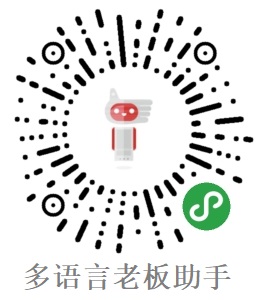
第二种方式:手机浏览器输入:https://www.s12boss.com:8900/#/
选择版本,点击【注册新店】输入国家代码,手机号码,验证码,密码等信息(店铺编号为四位数字,例如:0001;(当有多加店的时候再次点击店铺进来新建的时候可以设置为0002,如果重复编号则会提示重复)
注册后可以用微信或者手机号码登录
右上角点击店铺设置店铺名称,地址,电话,默认币种,默认语言,店铺图片,点击保存,点击生成店
铺海报,消费者就可以扫描店铺码下单到您店铺了,
您就可以分享您的店铺海报并查看店铺数据啦
2. 电脑端:
(1)电脑端与手机端老板助手的绑定:
进入S12.5餐饮端软件后台端-->【参数设置】-->【二维码下单】
数据交换地址填入:https://order.shopspeed.cn:8886
生成链接地址填入:https://orderhare.com:8999
客户编号填入多语言老板助手注册时的手机号
商户编号填入多语言老板助手注册时的店铺编号
点击【查询】,在下方会出现对应小程序注册时的店铺名,就表示电脑端与老板助手端绑定成功了。
(注意:同一个手机号可以注册多个店铺,不同店铺的后台参数设置处商户编号按照新建店铺时的店铺编号填入,手机老板助手端选择店铺切换即可查看不同店铺信息)
(2)电脑端扫码点餐开通:
点击电脑端桌面图标【打印服务器Printer server】--提示注册时点【是】--双击电脑屏幕右下角【打印服务器】图标--点击【设置】菜单--再点【设置】进入设置界面--勾选【启用PR2服务器】 --点【确定】--在PR2页面点【启动】---点【加载APK】把PR2.APK加载完就设置完成了。
(3)电脑端桌码生成:
点击电脑端软件主菜单【基础资料】--【餐台设置】--选中对应餐台分类--点击【二维码下单】按钮--点【生成连接】对应桌台的二维码就自动生成了,将桌码贴在桌台上给消费者点餐即可。
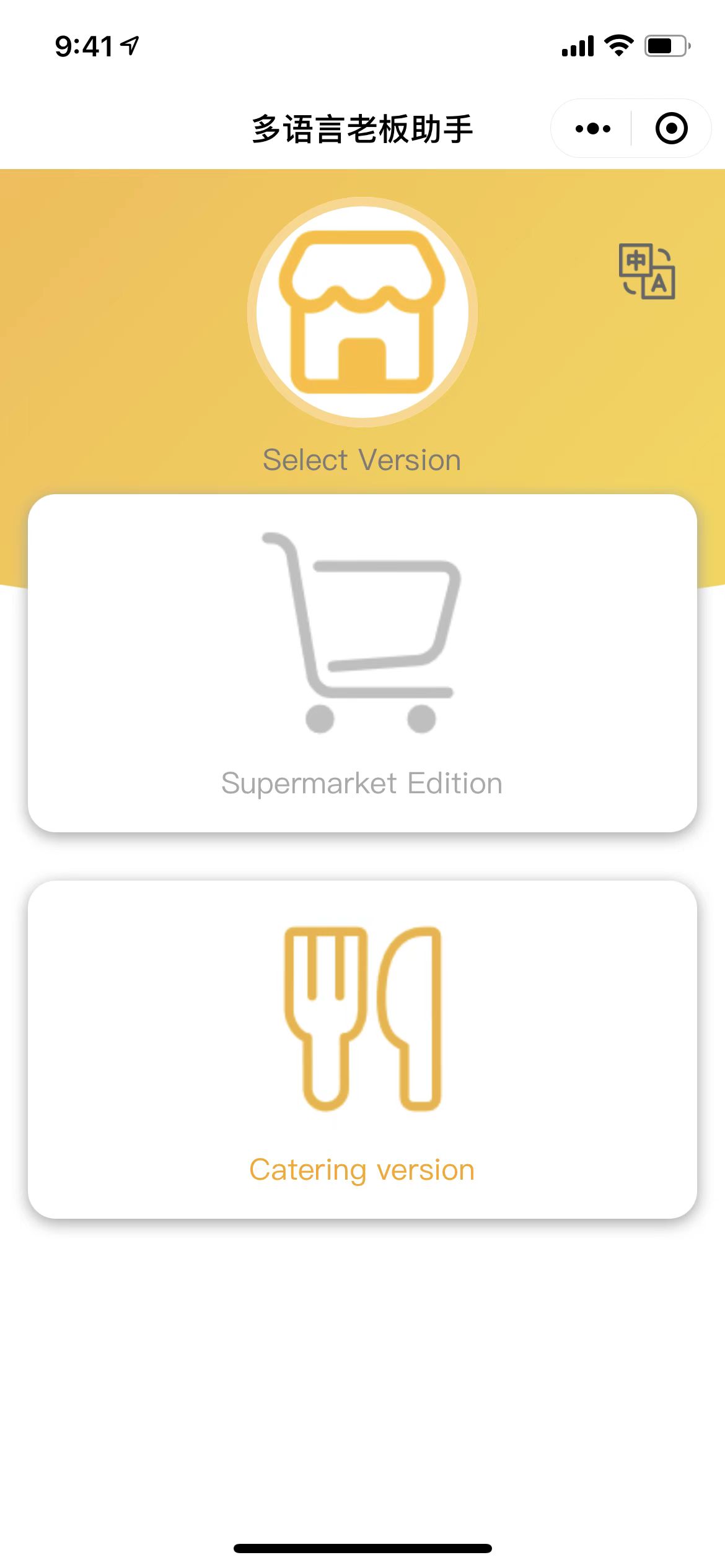
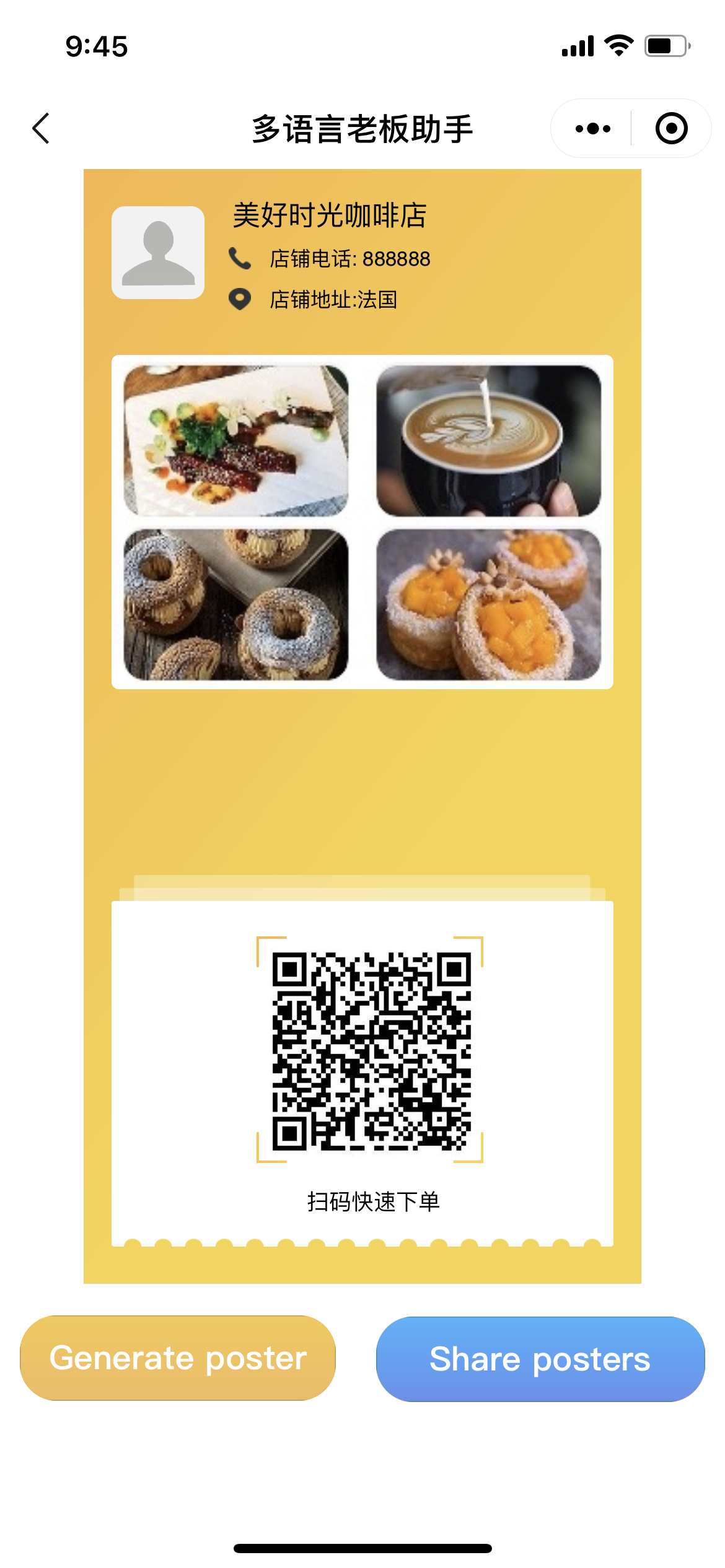
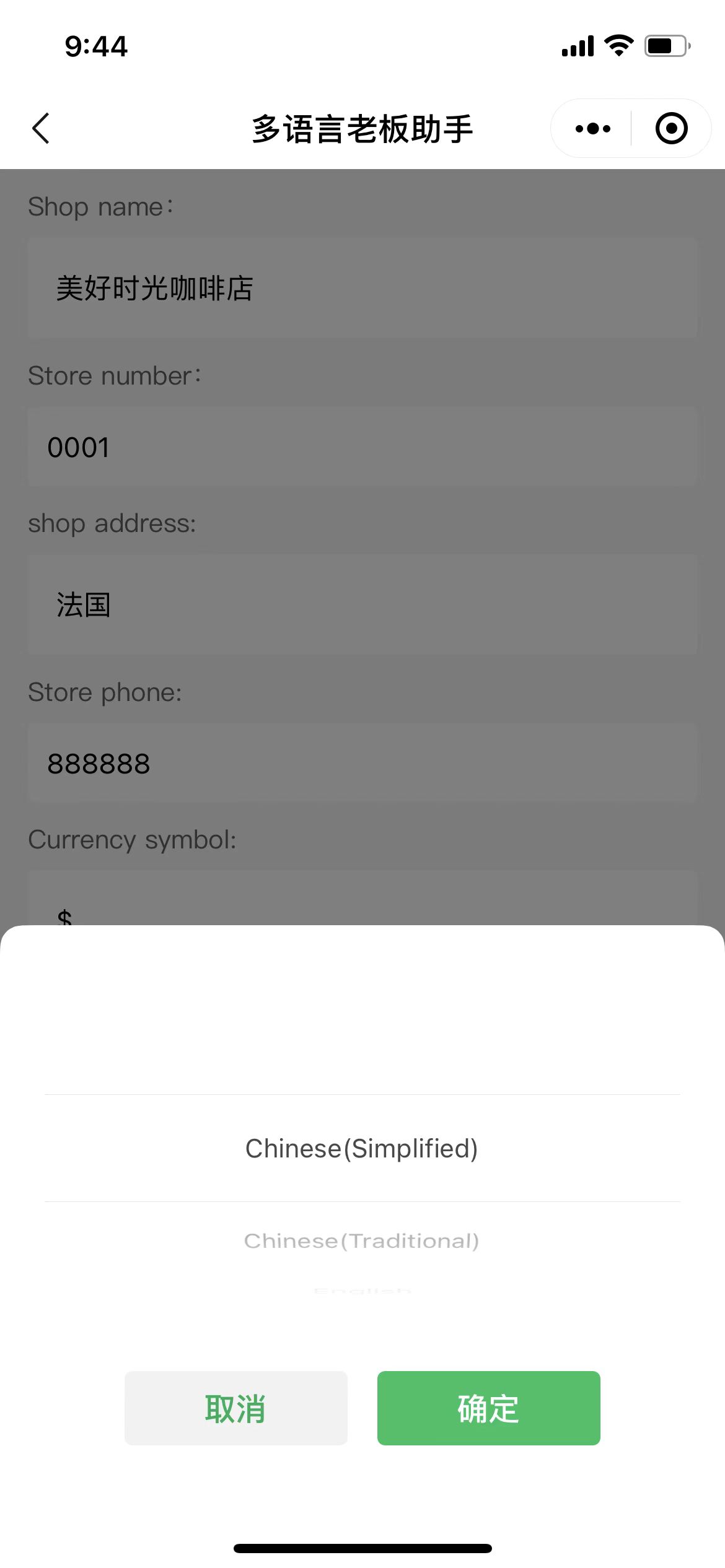
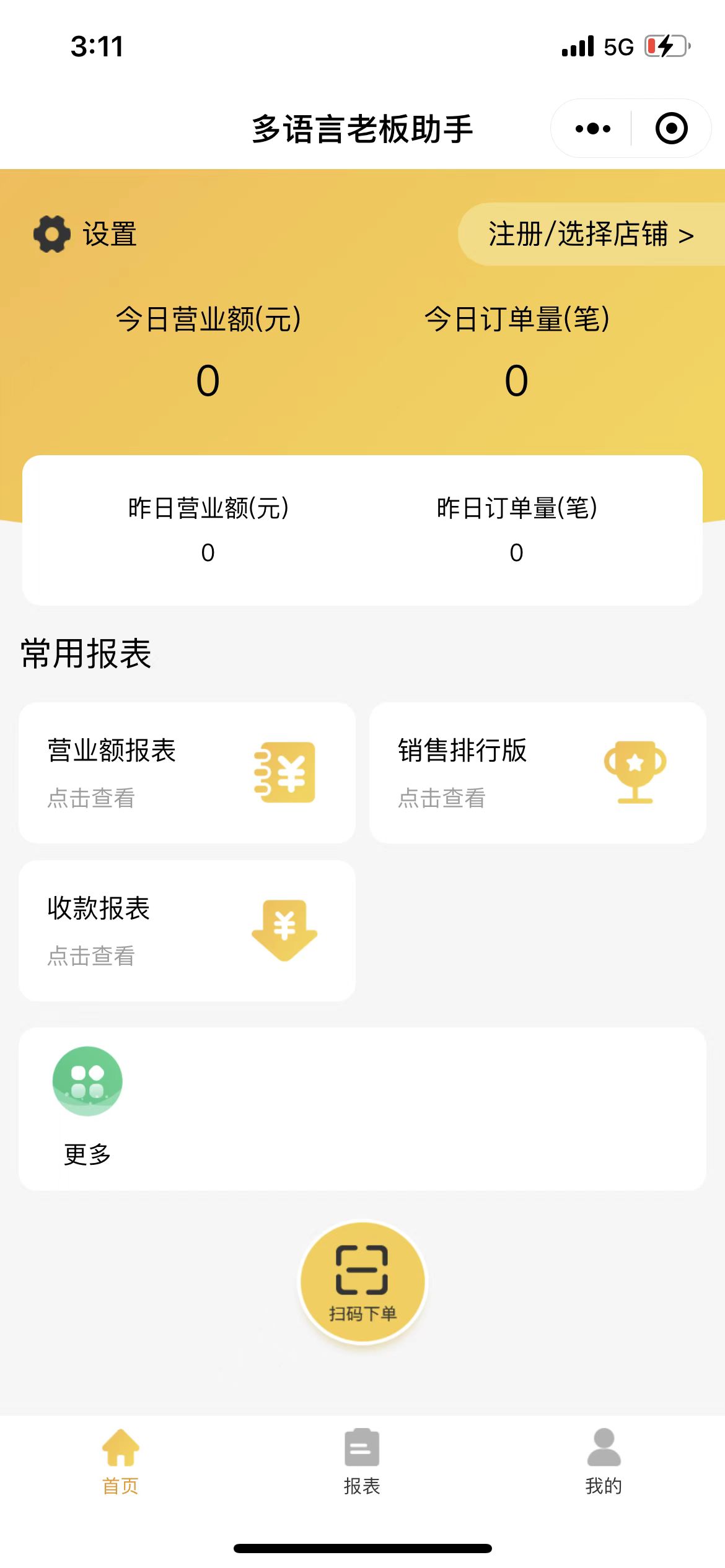
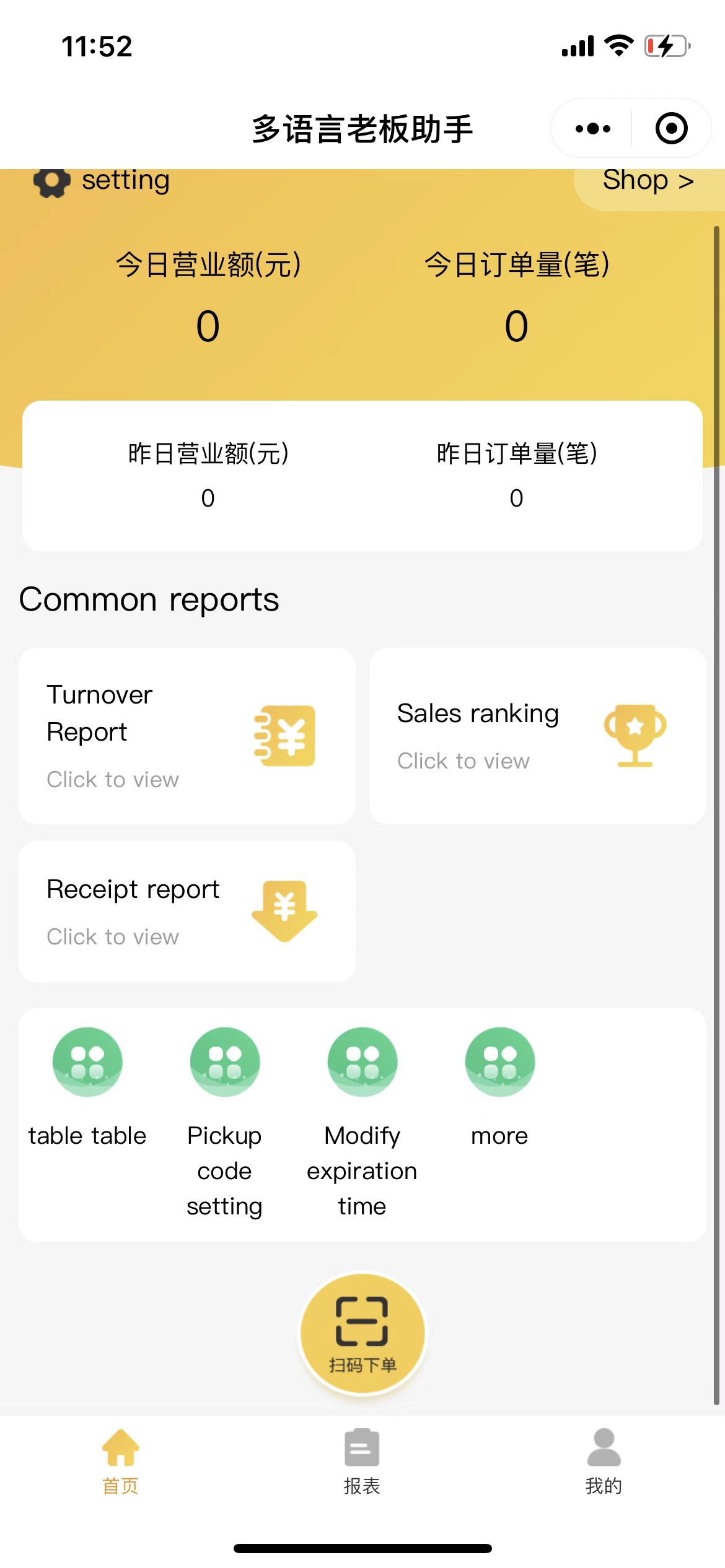
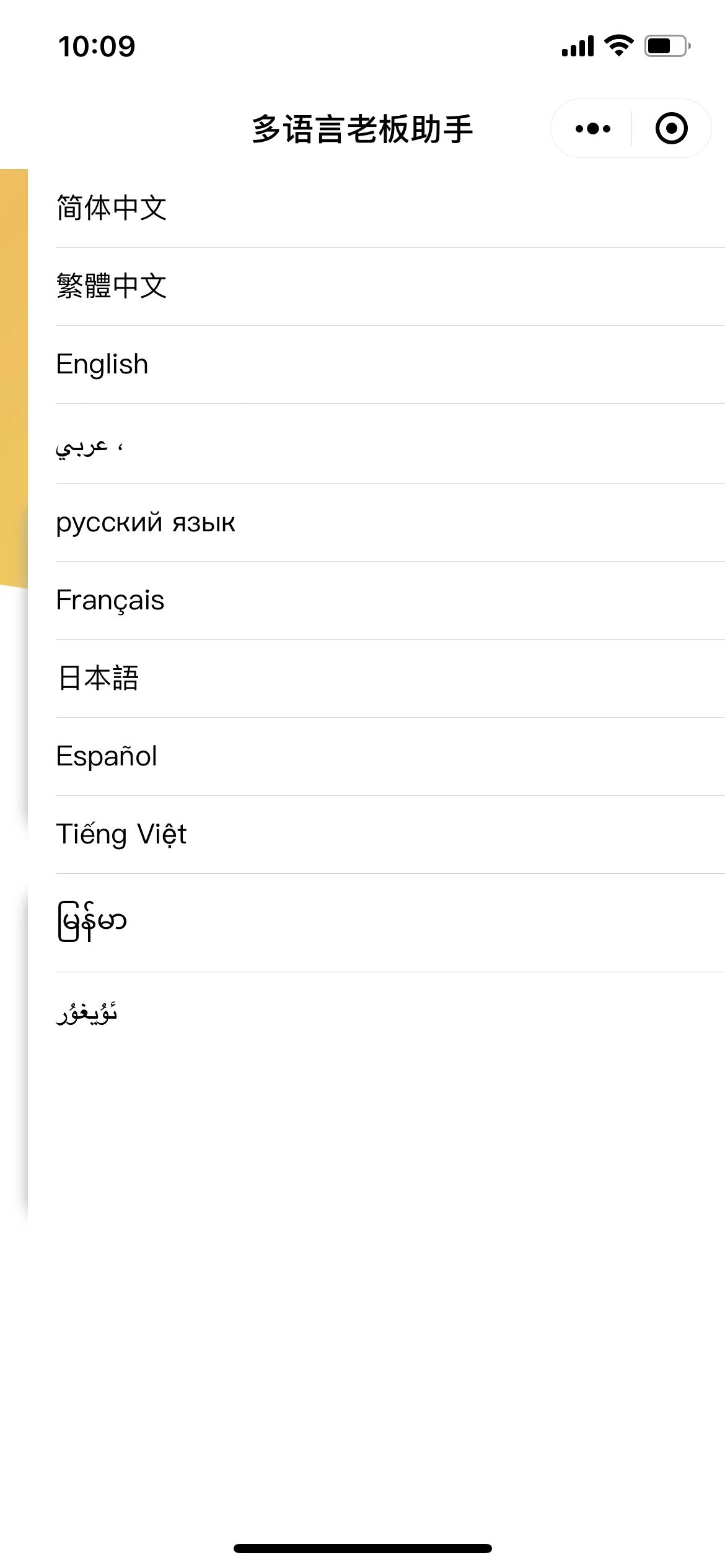
2023-04-17 餐饮版电脑端与PR2支持多语言菜品显示,登录时选语言,菜品语言会显示相应语言
2023-04-17 餐饮版功能升级:支持口位做法不限制字数,并且可以打印到标签机
导航栏目
联系我们
联系人:QQ252412228
手机:13826107520
电话:020-38023010
邮箱: 252412228@qq.com
地址: 广州天河路596号百脑汇C803 地址2: 石牌西45号昌诚富一A05

 QQ252412228
QQ252412228 shopspeed
shopspeed 0086-13826107520
0086-13826107520